이 포스트는 Django 에 대한 포스트로, 박응용님의 점프 투 장고를 많이 참조했습니다.
기초부터 차근차근 공부하시고 싶으신 분은 점프 투 장고를 읽어 보시기를 권장합니다.
https://wikidocs.net/book/4223
점프 투 장고
**점프 투 장고 오프라인 책 출간 !! (2020.12)** * [책 구입 안내](https://wikidocs.net/105844) 점프 투 장고는 파이 ...
wikidocs.net
Django 프로젝트 시작하기
Django 프로젝트를 시작하기 위해서는 다음의 순서대로 진행하면 됩니다.
1. 프로젝트 폴더 생성
2. 가상환경 생성 및 실행
3. 가상환경 내에서 Django 모듈 설치
4. Django admin 명령어로 프로젝트 생성
5. Django 서버 실행
1. 프로젝트 폴더 생성
프로젝트 폴더는 탐색기를 이용해도 되지만, 여기서는 커맨드 프롬프트를 이용해서 생성해 보겠습니다. 프로젝트는 C:\Projects\Django 아래 위치하며, 프로젝트 이름은 mysite 라고 가정하겠습니다.
> cd C:\Projects\Django
> mkdir mysite
> cd mysite
커맨드는 윈도우 기준으로 작성되었습니다. 첫째 줄은 C:\Projects\Django 디렉터리로 이동하라는 명령어 인데, 이전에 C:\Projects\Django 폴더가 생성되어 있어야 합니다. 그리고 두번째 줄은 프로젝트 폴더인 mysite 를 생성하는 명령어이고, 세번째 줄은 폴더 생성 후에 mysite 디렉터리로 이동하라는 의미 입니다. 이후 작업은 모두 C:\Projects\Django\mysite 에서 이루어지기 때문에 미리 이동해 두었습니다.
2. 가상환경 생성 및 실행
이전 포스트에서 가상환경에 대해서 설명을 했었는데, 가상환경은 프로젝트별로 Python 실행환경을 만들어서 가상환경 별로 모듈을 관리하기 위해서 사용합니다. C:\Projects\Django\mysite 에서 아래 명령을 실행합니다.
> python -m venv .venv
> cd .venv\Scripts
> activate
(.venv) > cd ..\..
역시 윈도우 기준으로 커맨드를 작성했습니다. 첫번째 줄에서는 .venv 라는 가상환경을 생성했고요, 두번째 줄에서는 가상환경을 실행하기 위해서 경로를 변경해 주었고, 세번째 줄에서는 가상환경을 실행하였습니다. 네번째 줄은 원래 프로젝트 루트로 돌아가기 위한 명령어 입니다.
맥이나 리눅스에서는 아래와 같이 입력하시면 됩니다.
> python -m venv .venv
> source ./.venv/bin/activate
3. 가상환경 내에서 Django 모듈 설치
pip 명령어를 이용해서 Django 모듈을 설치합니다.
(.venv) > pip install django==4.1.2
pip 버전을 업그레이드 하라는 경고 메시지가 나온다면 아래 명령어로 업그레이드를 진행합니다.
(.venv) > python -m pip install --upgrade pip
4. Django admin 명령어로 프로젝트 생성
django-admin 명령어로 Django 프로젝트에 필요한 기본 설정들을 생성합니다.
(.venv) > django-admin startproject config .
django-admin 명령어의 첫번째 파라미터인 startproject 는 말 그대로 프로젝트를 시작하기 위한 기본 파일들을 생성하기 위해 사용합니다. 두번째 파라미터인 config 는 django 프로젝트의 설정파일들을 config 폴더에 생성하겠다는 의미이고, 마지막 파라미터인 "." 은 현재 경로에 생성을 하겠다는 의미 입니다.
명령어를 실행하고 나면, 프로젝트 루트 경로에는 manage.py 파일과 config 폴더가 생성됩니다. config 폴더에는 기본 설정 및 운영 환경에서의 실행을 위한 기본 파일들이 생성됩니다.
5. Django 서버 실행
프로젝트가 생성되었다면, 아래 명령어를 입력해서 Django 서버를 실행합니다.
(.venv) > python manage.py runserver
명령어를 실행하고 나면, 마지막에 Starting development server at http://127.0.0.1:8000/ 같은 메시지가 출력되는데, 이것이 서버 접속 정보입니다. 브라우저를 열고 http://127.0.0.1:8000 을 입력하면 Django 에서 제공해주는 기본 화면이 아래와 같이 나오게 됩니다.
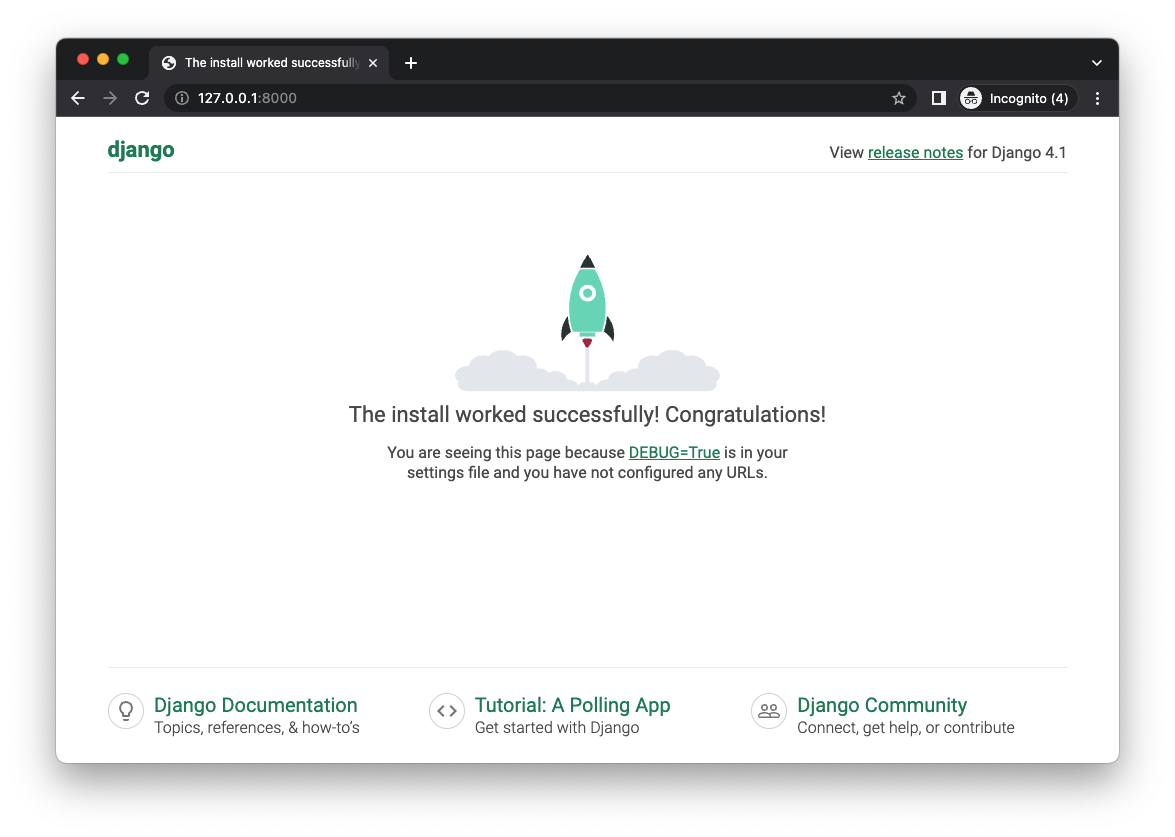
Django 는 포트 충돌이 없다면 기본적으로 8000 포트로 서비스를 시작합니다. 만약 8080 포트로 서비스를 하고자 한다면 다음과 같이 입력하면됩니다.
(.venv) > python manage.py runserver 8080
혹은 서버에서 여러 개의 네트워크 인터페이스를 사용하고 있어서 특정 아이피에 서비스를 바인드 하고 싶다면 아이피도 적어줍니다.
(.venv) > python manage.py runserver 0.0.0.0:8080
0.0.0.0 은 모든 네트워크 인터페이스에서의 요청을 바인드 할 때 사용합니다. 필요에 따라 바인드할 아이피를 세팅해 주면됩니다.
원래 이번 포스트에서 HelloWorld 를 구현하려고 했는데.. 다음 포스트에 작성해 보겠습니다.
'프로그래밍 > Python - Django' 카테고리의 다른 글
| Django Query Tips - User, Group, Permission (0) | 2024.03.02 |
|---|---|
| Django 프로젝트 배포하기 (0) | 2024.02.29 |
| Django - Proxy Models (0) | 2023.02.23 |
| Django Tutorial Part 1 - HelloWorld (0) | 2022.11.01 |
| Django - 기본 설정 (0) | 2022.10.14 |